・機器の設定変更
⇒電力の消耗を抑えるため、機器側がマウスとの接続を切断している可能性があります。
設定変更してどうかご確認ください。
・電池交換(無線マウス/Bluetoothマウスの場合)
⇒電池残量が少なくなっている可能性があります。
電池を交換してどうかご確認ください。
製品付属の電池は、動作確認用のため、数日程度で電池残量が無くなる場合があります。
電池交換方法が分からない場合は以下リンクにアクセスして、お手元のマウスの型番を入力後、マニュアルをご参照ください。
マウスのマニュアル検索

・デバイスマネージャーでマウスのデバイス名を削除して、接続し直す(有線マウス/無線マウスの場合)
⇒デバイスの削除方法
あわせて
・USBポートの変更(有線マウス/無線マウスの場合)
⇒有線マウスの場合はUSBケーブル、無線マウスの場合はUSBレシーバを、別のUSBポートに接続してどうかご確認ください。
変換アダプタは使用せず、USBポートに直接USBケーブル/USBレシーバを接続してください。

・ペアリングをやり直す(Bluetoothマウスの場合)
⇒再ペアリングする方法
・マウスとUSBレシーバ間の距離を近づける(無線マウスの場合)
⇒マウスとUSBレシーバが離れすぎていると、電波が届かず、正常動作しない原因となります。
0.2~1m以下の近距離で操作を試してどうかご確認ください。
正常動作する距離(電波到達距離)はマウスによって異なります。
以下リンクにアクセスして、お手元のマウスの型番を入力後、マニュアルをご参照ください。(「基本仕様」欄に記載しています)
マウスのマニュアル検索
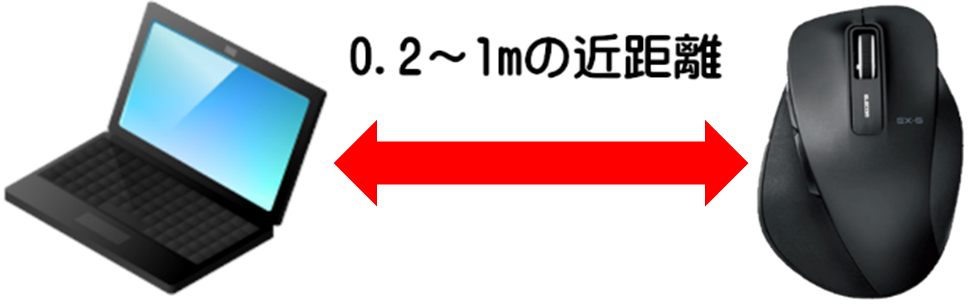
・磁性体の影響を受けていないか確認する(無線マウス/Bluetoothマウスの場合)
⇒マウスの近くに磁性体(金属)があると、動作が不安定になることがあります。
机が/机の一部が金属でできている場合などに該当します。
厚手のマウスパッドを敷いて、その上で操作を試すなど、磁性体(金属)から離してみてどうかご確認ください。

・電波干渉していないか確認する(無線マウス/Bluetoothマウスの場合)
⇒マウスの近くにWi-Fi機器があると、動作が不安定になることがあります。
Wi-Fi機器から離してみてどうかご確認ください。

・機器に、異なるマウスを接続した場合は、接続が途切れることはないのか確認
または
・マウスを、異なる機器に接続した場合も、接続が途切れるのか確認
⇒マウス固有の問題なのかを切り分けるため、いずれかをご確認ください。
それぞれ確認して改善が見られない場合は、マウスの故障判断となります。
以下のリンクをご参照ください。
製品が故障かな?と思ったら・・・